So ändern Sie die Priorität von Drahtlosnetzwerken in Windows 7
Wenn Sie mehrere Drahtlosnetzwerke haben oder einen dieser Dualband-Wireless-N-Router haben, die über zwei getrennte Netzwerke verfügen Netzwerke, könnten Sie sich fragen, wie Sie Windows mitteilen, mit welchem Netzwerk Sie zuerst eine Verbindung herstellen möchten. Hier ist die Erklärung.
Zum Beispiel hat mein Heimnetzwerk einen miesen Verizon FIOS-Router, der nur Wireless-G ist, und deshalb habe ich einen separaten Linksys Dual-Band-Wireless-N-Router innerhalb des FIOS-Netzwerks angeschlossen Das Problem ist, dass wir 3 getrennte Netzwerke haben, und wie Sie auf dem Screenshot sehen können, ist das lausige YDQ48 Netzwerk über lhdevnet in der Liste, also versucht Windows das zuerst.

Hinweis: natürlich könnten Sie das deaktivieren Netzwerke, wenn Sie sie nicht verwenden müssen, aber für unser Szenario gehen wir davon aus, dass Sie das tun.
So ändern Sie die Drahtlosnetzwerkpriorität
Sie möchten zuerst in das Netzwerk- und Freigabecenter wechseln Klicken Sie links im Dialogfeld oder in der Systemsteuerung auf
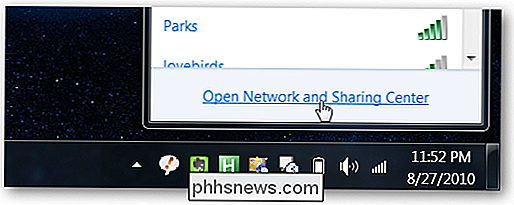
Klicken Sie auf der linken Seite auf Drahtlose Netzwerke verwalten.
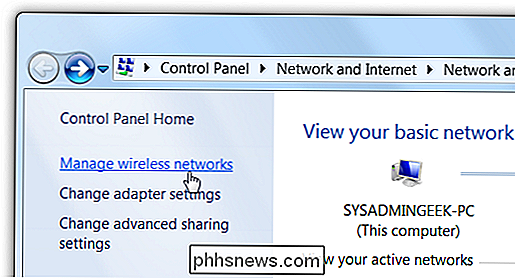
Jetzt können Sie die Liste der Netzwerke anzeigen, mit denen Sie verbunden sind, und Sie können entfernen, umbenennen oder verschieben sie nach oben oder unten.
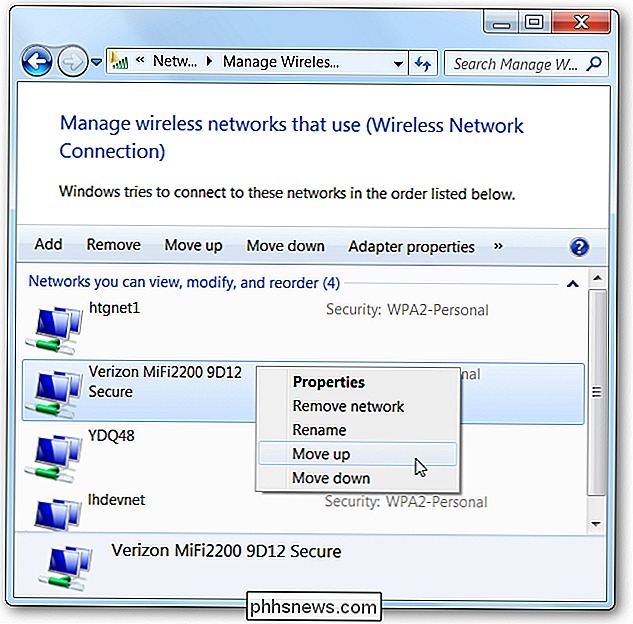
Um dieses Beispiel zu veranschaulichen, habe ich YDQ48 unter lhdevnet in der Liste verschoben:
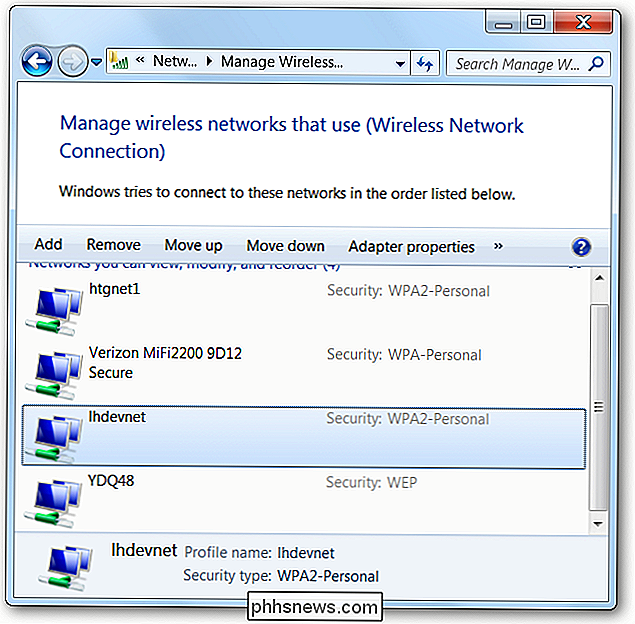
Und wie Sie sehen können e, es ist jetzt höher in der Priorität in der Liste:
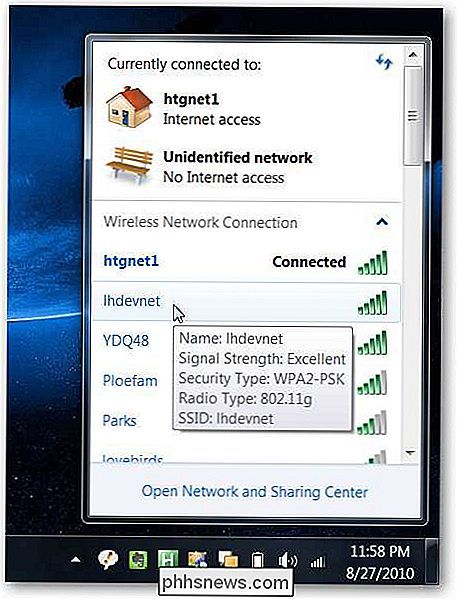
Verhindern, dass sich Windows automatisch mit einem drahtlosen Netzwerk verbindet
Wenn Sie ein Netzwerk in der Liste haben möchten, aber nicht möchten, dass Windows automatisch eine Verbindung herstellt, Sie können die Eigenschaften im Dialogfeld "Drahtlose Netzwerke verwalten" öffnen und dann das Kontrollkästchen "Automatisch verbinden, wenn dieses Netzwerk in Reichweite ist" deaktivieren.
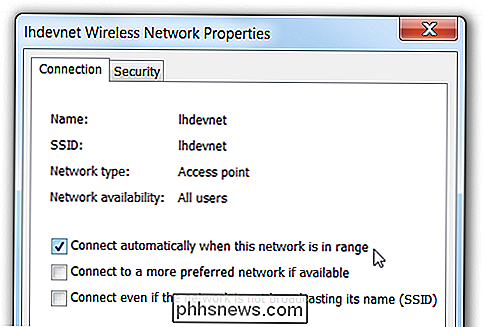
Die Option "Mit einem bevorzugteren Netzwerk verbinden, falls verfügbar" wird Ihnen erlauben um automatisch zu einem besseren Netzwerk zu wechseln, sobald es verfügbar ist. Wahrscheinlich möchten Sie das Gerät alleine lassen, es sei denn, Sie benötigen es wirklich. Bleiben Sie bei der Verwendung der Auf- / Ab-Reihenfolge in der WLAN-Liste, um die Priorität zu bestimmen.

Die besten Spiele für Ihren Low-Power-PC oder Laptop
PC-Spiele erleben derzeit eine Renaissance, aber die meisten Menschen nutzen ihre Maschinen immer noch als nützliche Web- und E-Mail-Zugangspunkte als eine Plattform für Videospiele. Aber selbst wenn Ihr Computer die volle Grafikleistung eines sedierten Hamsters hat, gibt es viele großartige Möglichkeiten zum Spielen.

So löschen Sie Ihre Netflix-Anzeigeaktivität und "Weiter ansehen"
Wenn Sie ein Netflix-Abonnent sind, haben Sie wahrscheinlich einen Film oder eine TV-Sendung gesehen, in der Sie lieber nicht erscheinen möchten Ihre Ansichtsgeschichte. Es gibt eine einfache Möglichkeit, unerwünschte Anzeigeaktivitäten von Ihrem Netflix-Konto zu entfernen. Ihre zuvor angesehenen Elemente werden nicht nur in Ihrem Verlauf angezeigt - Sie werden sie an verschiedenen Orten in der Nähe von Netflix sehen, z : Netflix wird auch Vorschläge machen, die auf Dingen basieren, die Sie vielleicht kürzlich gesehen haben: Dies kann sehr hilfreich sein, wenn es darum geht, Entscheidungen zu treffen, die Sie mögen, aber wenn Ihnen ein Titel nicht gefällt, dann möchten Sie vielleicht keine Vorschläge sehen, die darauf basieren.



